
Taula de continguts:
- Autora John Day [email protected].
- Public 2024-01-30 08:11.
- Última modificació 2025-01-23 14:37.

Aquest instructable mostra com utilitzar ESP8266 / ESP32 i LCD per construir un quadre de control OMS de situació COVID-19.
Pas 1: font de dades: Tauler de situació de la malaltia del coronavirus de l'OMS (COVID-19)

La font de dades del projecte prové de la malaltia del coronavirus (COVID-19) de l'Organització Mundial de la Salut (OMS):
experience.arcgis.com/experience/685d0ace5…
Pas 2: Preparació del maquinari




ESP8266 / ESP32 Dev Board
Qualsevol tauler de desenvolupament ESP8266 / ESP32 hauria d’estar bé.
Pantalla LCD
Qualsevol LCD compatible amb Arduino_GFX està bé, és possible que trobeu la pantalla compatible actualment a GitHub readme:
Taula de pa
Qualsevol tauler de suport que pugui adaptar-se a la placa de desenvolupament ESP i la pantalla LCD.
Jumper Wire
Alguns cables de pont, depenen del disseny de la placa de desenvolupament i dels pins LCD. En la majoria dels casos, n’hi ha prou amb 6-9 cables de pont masculí a femení.
Pas 3: Muntatge de maquinari




Premeu la placa de desenvolupament ESP32 a la placa de connexió i connecteu la pantalla LCD amb cables de pont.
Aquí teniu el resum de connexió de mostra:
ESP8266 -> LCD
Vcc -> Vcc
GND -> GND GPIO 15 -> CS GPIO 5 -> CC (si està disponible) RST -> RST GPIO 14 -> SCK GPIO 12 -> MISO (opcional) GPIO 4 -> LED (si està disponible) GPIO 13 -> MOSI / SDA
ESP32 -> LCD
Vcc -> Vcc
GND -> GND GPIO 5 -> CS GPIO 16 -> CC (si està disponible) GPIO 17 -> RST GPIO 18 -> SCK GPIO 19 -> MISO (opcional) GPIO 22 -> LED (si està disponible) GPIO 23 -> MOSI / SDA
Pas 4: Preparació del programari
IDE Arduino
Descarregueu i instal·leu Arduino IDE si encara no ho feu:
www.arduino.cc/ca/main/software
Suport ESP8266
Seguiu les instruccions d'instal·lació per afegir suport ESP8266 si encara no ho feu:
github.com/esp8266/Arduino
Suport ESP32
Seguiu les instruccions d'instal·lació per afegir suport ESP32 si encara no ho feu:
github.com/espressif/arduino-esp32
Biblioteca Arduino_GFX
Descarregueu les darreres biblioteques Arduino_GFX: (premeu "Clona o descarrega" -> "Descarrega ZIP")
github.com/moononournation/Arduino_GFX
Importeu biblioteques a Arduino IDE. (Arduino IDE "Sketch" Menu -> "Include Library" -> "Add. ZIP Library" -> select ZIP downloaded file)
Pas 5: Compileu i pengeu
- Baixeu-vos el programa a GitHub: (premeu "Clona o descarrega" -> "Descarrega ZIP")
- Obriu COVID-19_WHO_Dashboard.ino amb IDE Arduino
- Empleneu la configuració de l'aplicació WiFi a SSID_NAME i SSID_PASSWORD
- Si no utilitzeu ILI9341 LCD, comenteu la línia 125 i descomenteu la declaració de classe LCD correcta
- Connecteu ESP Dev Board a l'ordinador
- Premeu el botó Puja per compilar i penjar el programa al tauler de desenvolupament ESP
Pas 6: Opcions


who_adm0_url i who_adm0_new_conf_url recupera la xifra "Xina", podeu canviar el valor a prop
"on = ADM0_NAME% 3D% 27China% 27" al vostre país
- who_adm1_url recupera la xifra "SAR de Hong Kong", podeu canviar el valor a prop de "on = ADM1_NAME% 3D% 27HONG + KONG + SAR% 27" a la vostra província, regió autònoma i municipi
- La biblioteca Arduino_GFX admet LCD de moltes mides, les mides de la font canvien automàticament segons la mida de la pantalla. He provat a ST7735 (128 x 160), ILI9341 (240 x 320), ST7796 (320 x 480). És possible que hàgiu de fer alguns ajustos per a la mida de la pantalla.
Pas 7: Limitació
Les xifres del tauler de l'OMS són segons els informes de situació de la malaltia de Coronavirus (COVID-2019):
experience.arcgis.com/experience/685d0ace5…
Les xifres s’actualitzen diàriament i s’espera que presentin algun retard.
Pas 8: Bona quarantena

Aquest és el moment per evitar el contacte social i quedar-se a casa:(Aquest és també el millor moment per estudiar sobre electrònica, programació i IoT.
Recomanat:
Tauler d'activitat de circuits de bricolatge amb clips - MAKER - TIGA: 3 passos (amb imatges)

Tauler d'activitat de circuits de bricolatge amb clips | MAKER | STEM: Amb aquest projecte podeu canviar el recorregut del corrent elèctric per passar per diferents sensors. Amb aquest disseny podeu canviar entre encendre un LED blau o activar un zumbador. També teniu l’opció d’utilitzar una resistència dependent de la llum amb
Circuit Makey Makey amb tauler de pa: 11 passos (amb imatges)

Circuit Makey Makey With Breadboard: Aquest és un projecte senzill per introduir l'electrònica a un grup d'estudiants. Passos 1-7 - Introduïu un circuit senzill amb el Makey Makey. Passos 8 - Esteneu-vos a un circuit en sèrie. Pas 9 - Esteneu-vos a un circuit en paral·lel. Comencem recollint el rec
Tauler de control de la nau espacial: joguina Arduino tallada amb làser: 11 passos (amb imatges)

Tauler de control de la nau espacial: joguina Arduino tallada amb làser: fa uns mesos vaig decidir formar part de l'espai local de fabricants, ja que des de feia anys que volia aprendre les eines del sector dels fabricants. Vaig tenir una petita experiència d’Arduino i havia pres un curs de Fusion aquí a Instructables. Tanmateix jo
Tauler de pa adaptable per a ESP8266-01 amb regulador de voltatge: 6 passos (amb imatges)

Tauler de ruptura amigable per a taulers de pa per ESP8266-01 amb regulador de voltatge: Hola a tothom! espero que estiguis bé. En aquest tutorial mostraré com he fet aquest adaptador personalitzat per a mòduls ESP8266-01 amb una regulació de voltatge adequada i funcions que permeten el mode de flaix de l'ESP. He fet aquest mod
Tauler lleuger o tauler de vidre: 4 passos
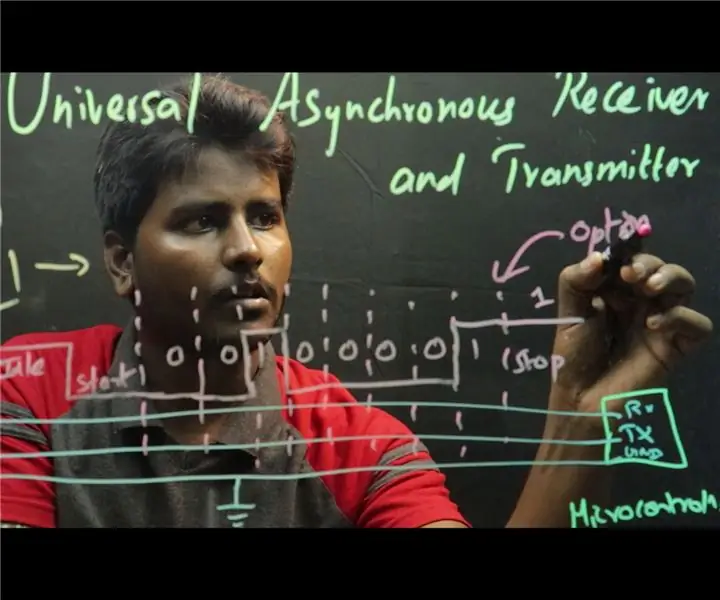
DIY Lightboard o Glassboard: Hi ha moltes innovacions en el sector educatiu. L’ensenyament i l’aprenentatge a través d’Internet ja són coses quotidianes. La majoria de les vegades els tutors en línia tendeixen a centrar-se més en el contingut tècnic, deixant als espectadors desinteressats. Aprenentatge en 3D
